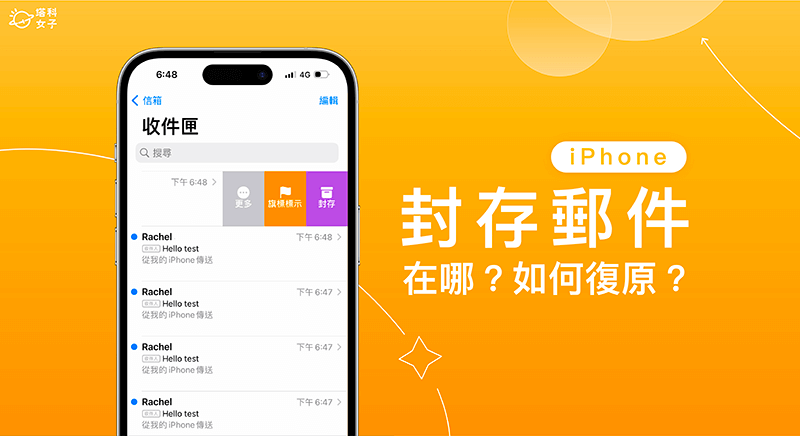當我們閱讀完某封電子郵件但不想刪除時,除了可以能直接留在收信匣之外,有些人會選擇將郵件封存起來,之後要用到時再回去找,但如果你使用 iPhone 郵件 App 的話,可能會發生找不到 iPhone 封存郵件在哪裡的問題。
因此,本篇教學除了會告訴你 iPhone 封存郵件位置之外,也會教你如何將 iPhone 封存郵件復原以及怎麼建立封存收信匣。

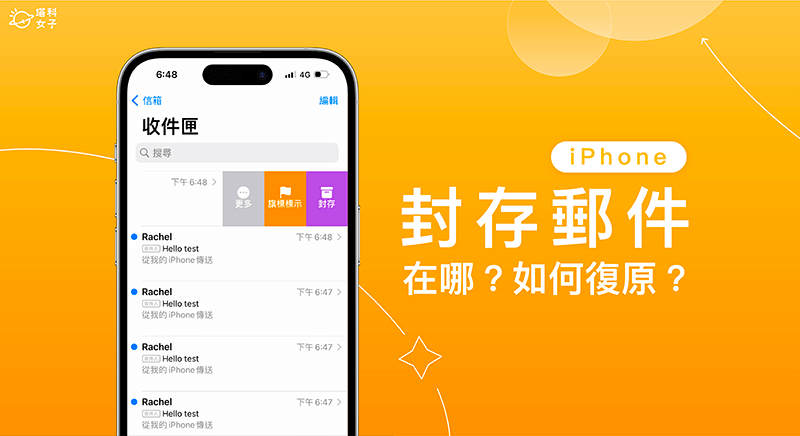
iPhone 封存郵件在哪裡?
要在 iPhone 郵件 App 封存郵件相當簡單,只要在「收件匣」裡針對某一封電子信件向左滑動,點選「封存」即可,或者也能向左滑動到底,這樣也能立即將 iPhone 郵件封存。
但很多人想知道 iPhone 封存郵件在哪裡,因為有時會不小心將某些重要郵件封存起來,而通常 iPhone 封存郵件會直接儲存到郵件 App 的「封存」這個分類夾裡。,但如果沒有看到「封存」信箱的話,可以參考下方教學幫你找回 iPhone 封存郵件。
- 開啟 iPhone 內建的郵件 App,點選左上角「信箱」。
- 往下滑,點進「所有郵件」。
- 我們收到的所有 Email 電子郵件都會顯示在這裡面,其中也包含已封存的郵件,現在你可以直接在最上方的「搜尋」欄位輸入關鍵字快速尋找被你封存的電子郵件!不用一封一封慢慢找。
如何將 iPhone 封存郵件復原到收信匣?
想將 iPhone 封存郵件復原的話也很簡單喔!可以先點進「封存」收信匣裡或者依照上方教學的方法到「所有郵件」裡找到已封存的郵件,然後依照以下步驟復原:
- 在你想復原的 iPhone 已封存郵件上點選右上角的「編輯」。
- 勾選你想復原的封存郵件,按底部的「搬移」。
- 點選「搬移 N 封郵件⋯」。
- 選擇「收信匣」,這樣就能將 iPhone 封存郵件復原到收信匣裡面了。
如何建立 iPhone 封存信箱?
如果你是在 iPhone 郵件裡加入 Gmail 帳號,那當你封存郵件後,它預設會將已封存郵件儲存到「所有郵件」裡,如果你覺得這樣很難找,希望之後封存的郵件都能自動轉存到「封存」這個分類匣裡的話,可以參考下方操作步驟建立一個 iPhone 封存信箱,這樣你之後封存的郵件都能在「封存」分類裡找到。
- 開啟 iPhone 內建的「設定」>「郵件」。
- 點選「帳號」。
- 點選你的 Email 電子郵件地址。(建議選擇 Gmail 才能)
- 點選「帳號」。
- 點選「進階」。
- 點選「封存信箱」。
- 選擇「封存」。
- 這步驟很關鍵,一定要點到上一頁 > 上一頁,按「完成」,這樣才能儲存變更。
- 透過上述步驟建立 iPhone 封存信箱後,現在你所封存的電子郵件都會自動轉存到「封存」這個分類信箱裡,但之前封存的就不會出現。
總結
如果你找不到 iPhone 封存郵件在哪裡,那可以參考本篇教學的方法到「所有郵件」裡尋找封存郵件,此外,我們也可以輕鬆將封存郵件復原 iPhone 收信匣唷!